2022届高三信息技术一轮复习浙教版选修2 3.5 动画素材(Flash)专题复习 课件-(33张PPT)
文档属性
| 名称 | 2022届高三信息技术一轮复习浙教版选修2 3.5 动画素材(Flash)专题复习 课件-(33张PPT) |

|
|
| 格式 | pptx | ||
| 文件大小 | 2.2MB | ||
| 资源类型 | 教案 | ||
| 版本资源 | 浙教版 | ||
| 科目 | 信息技术(信息科技) | ||
| 更新时间 | 2021-10-26 08:12:28 | ||
图片预览

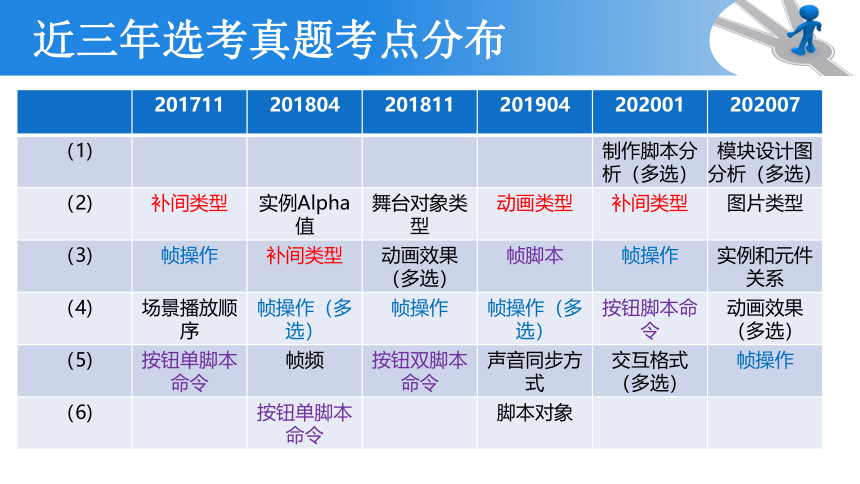
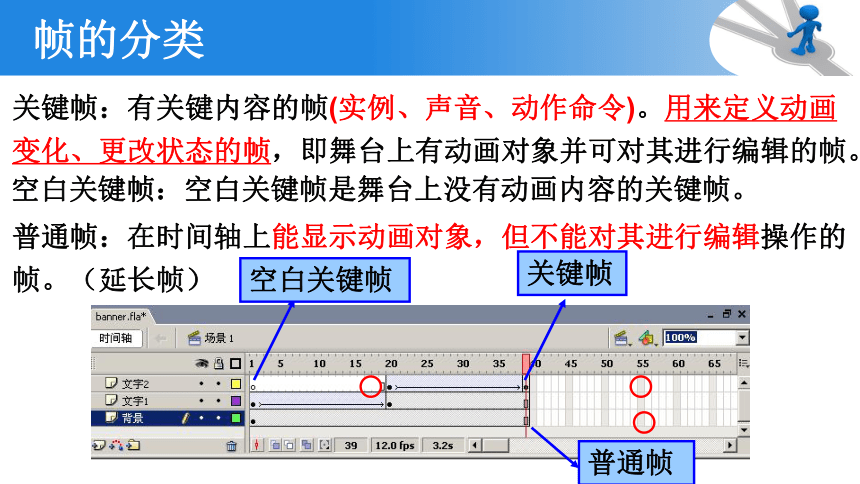
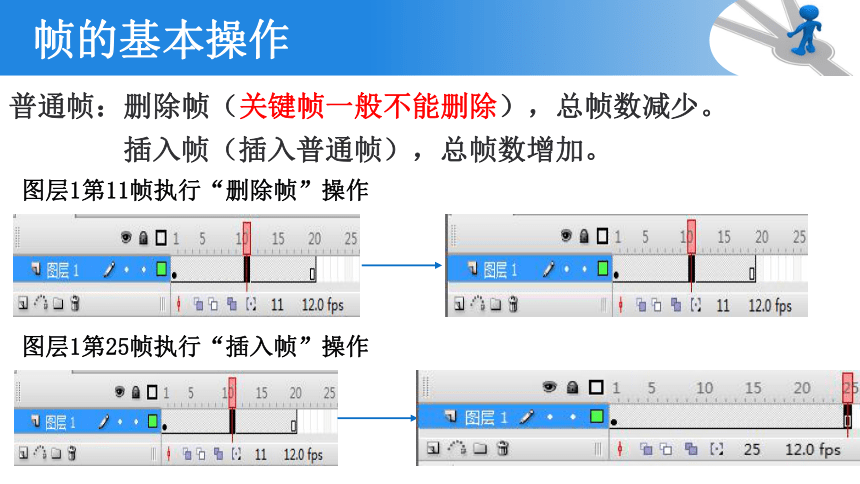

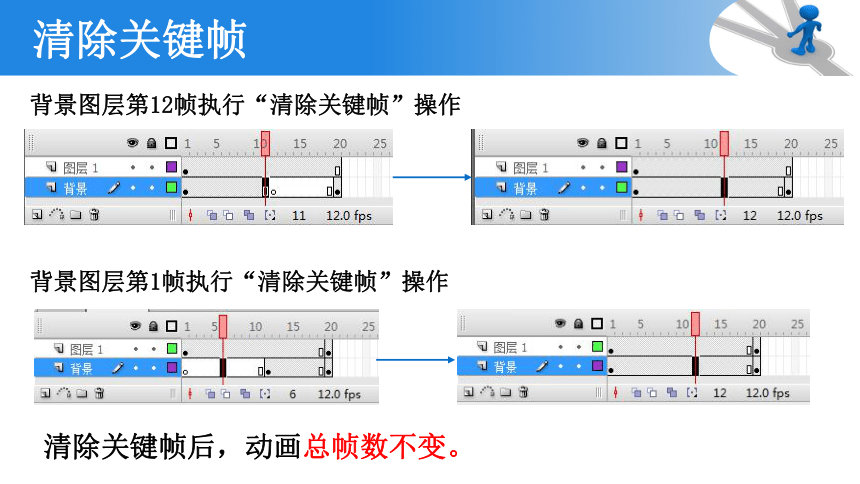
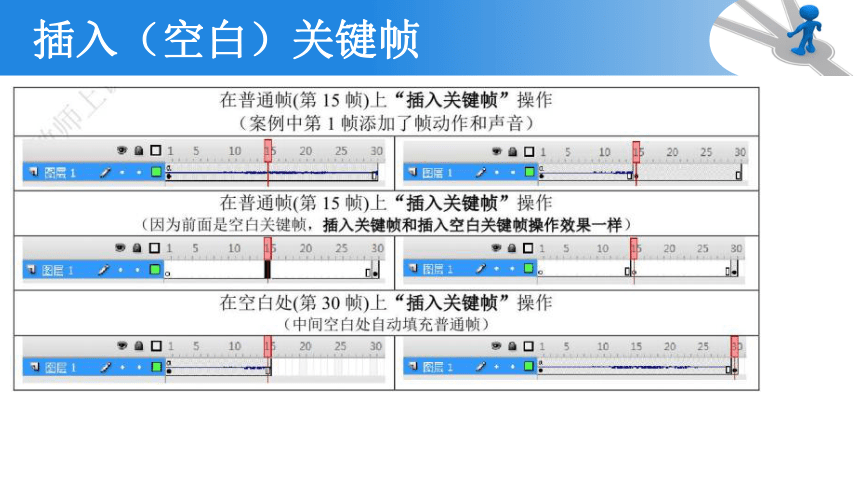
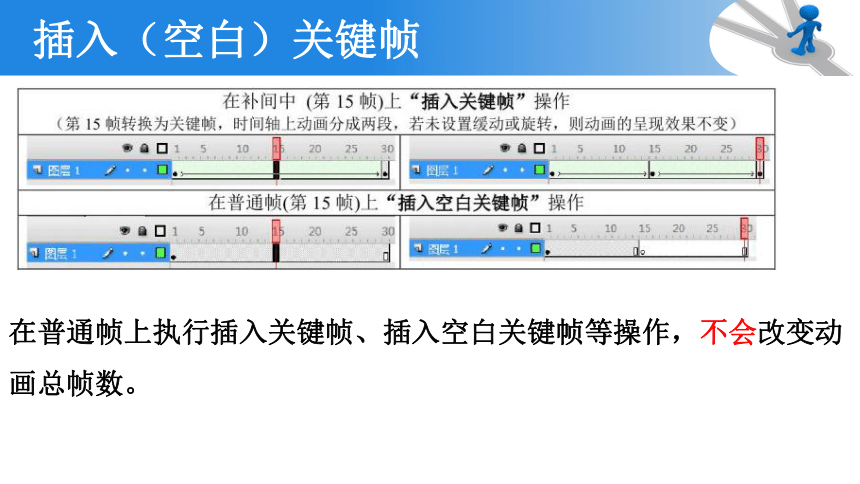
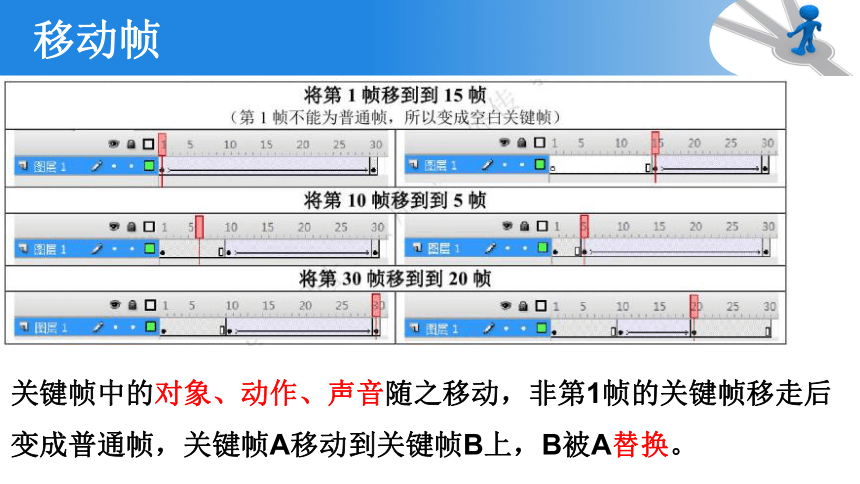
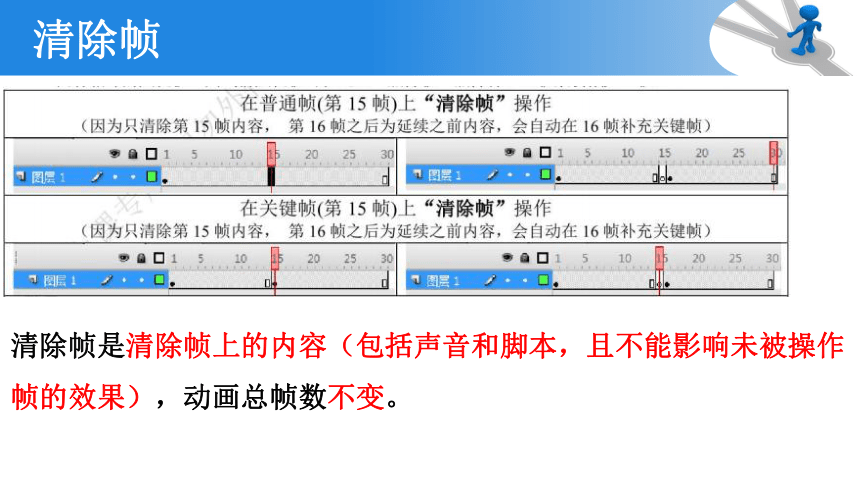
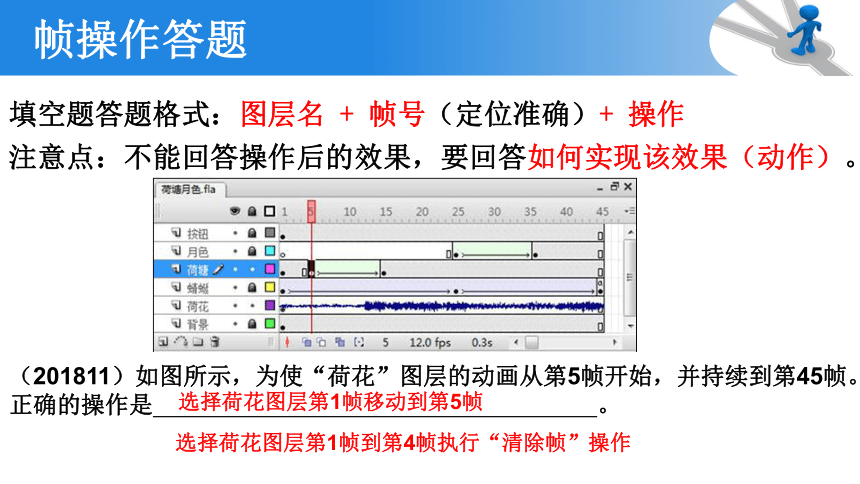

文档简介
(共33张PPT)
Flash专题复年选考真题考点分布
201711 201804 201811 201904 202001 202007
(1) 制作脚本分析(多选) 模块设计图分析(多选)
(2) 补间类型 实例Alpha值 舞台对象类型 动画类型 补间类型 图片类型
(3) 帧操作 补间类型 动画效果(多选) 帧脚本 帧操作 实例和元件关系
(4) 场景播放顺序 帧操作(多选) 帧操作 帧操作(多选) 按钮脚本命令 动画效果(多选)
(5) 按钮单脚本命令 帧频 按钮双脚本命令 声音同步方式 交互格式(多选) 帧操作
(6) 按钮单脚本命令 脚本对象
帧的分类
关键帧:有关键内容的帧(实例、声音、动作命令)。用来定义动画变化、更改状态的帧,即舞台上有动画对象并可对其进行编辑的帧。
空白关键帧
普通帧
关键帧
空白关键帧:空白关键帧是舞台上没有动画内容的关键帧。
普通帧:在时间轴上能显示动画对象,但不能对其进行编辑操作的帧。(延长帧)
帧的基本操作
普通帧:删除帧(关键帧一般不能删除),总帧数减少。
插入帧(插入普通帧),总帧数增加。
图层1第11帧执行“删除帧”操作
图层1第25帧执行“插入帧”操作
帧的基本操作
关键帧:清除关键帧(关键帧变普通帧、内部动作声音会消失)
插入关键帧(普通帧变为(空白)关键帧)
移动帧(原关键帧处变为普通帧、关键帧内容、动作、声 音随之移动,移动到某处替换该处帧,忌用拖拉拽)
复制帧(复制帧上所有的内容,选中普通帧则为复制前面 关键帧)
特殊情况:关键帧在第一帧不能被清除为普通帧,后面关键帧前移
关键帧在最后一帧可删除、后一帧为关键帧也可删除
清除关键帧
背景图层第12帧执行“清除关键帧”操作
背景图层第1帧执行“清除关键帧”操作
清除关键帧后,动画总帧数不变。
插入(空白)关键帧
插入(空白)关键帧
在普通帧上执行插入关键帧、插入空白关键帧等操作,不会改变动画总帧数。
移动帧
关键帧中的对象、动作、声音随之移动,非第1帧的关键帧移走后变成普通帧,关键帧A移动到关键帧B上,B被A替换。
清除帧
清除帧是清除帧上的内容(包括声音和脚本,且不能影响未被操作帧的效果),动画总帧数不变。
帧操作答题
填空题答题格式:图层名 + 帧号(定位准确)+ 操作
注意点:不能回答操作后的效果,要回答如何实现该效果(动作)。
(201811)如图所示,为使“荷花”图层的动画从第5帧开始,并持续到第45帧。正确的操作是 。
选择荷花图层第1帧移动到第5帧
选择荷花图层第1帧到第4帧执行“清除帧”操作
(202007) “文字”图层的第 30 帧和第 36 帧均为关键帧。测试场景时,为了使“文字”图层第 31帧到第 35 帧中的内容完全消失,其他动画效果保持不变,应进行的操作是 。
选择“文字”图层第 31 帧处执行“插入空白关键帧”操作
选择“文字”图层第 31 帧到第34帧执行“清除帧”操作
(201804)测试场景时,“标题”图层内容在播放完第40帧后消失。为了使该图层第40帧内容延续显示至场景动画结束,下列操作方法可行的有 (多选,填字母:A.选中“标题”图层第41帧执行“清除关键帧”操作 / B.删除“标题”图层第41帧到第60帧 / C.选中“标题”图层第40帧执行“复制帧”操作,在第41帧执行“粘贴帧”操作 / D.选中“标题”图层第60帧执行“插入关键帧”操作)。
(注:全部选对的得2分,选对但不全的得1分,不选或有选错的得0分)
AC
元件与实例
元件(库中)拖入到舞台就是实例
元件改变,实例随之改变;实例改变,元件不变。
(202007)“竹之韵”场景的编辑界面如图 b 所示,“轻舟”图层中的小船是“舟”元件的实例。若调整小船实例的大小,则“舟”元件 (选填:会/不会)同步变化。
不会
(201510)如第15题-2图所示,舞台上“重播”字样的实例来源于库中“重播”按钮元件。改变该实例的宽度,库中“重播”按钮元件的宽度 (选填:会/不会)作相应改变。
不会
元件的类型
图形元件
影片剪辑元件:内含动画
按钮元件
位图素材
声音素材
不是元件!!
元件实例的属性
Alpha:不透明度
完全透明:0%
完全显示:100%
(201804)图中“人物”图层第1帧到第10帧的补间动画实现了“人物”实例从完全透明到完全显示的效果,第1帧中“人物”实例的Alpha值是 。
0%
(201510)制作“返回”按钮元件,使“指针经过”帧上有“千里马奔跑”的动画效果,实现该特效的对象类型是 。(单选,填字母:A.位图/B.影片剪辑/C.形状)
B
动画分类
逐帧动画:没有箭头线
补间动画:首尾必须是关键帧;有箭头线。连续的补间类型一定相同。
动画补间动画:添加动画补间形成
形状补间动画:添加形状补间形成
导入gif格式图像形成逐帧动画。
动画补间
动画补间的首尾两个关键帧中一般为同一个对象的两个实例,且两个实例的属性(大小、位置、Alpha值等)往往不同。
元件实例、文本、位图实例(观察时舞台上是矩形框选中状态)添加的补间一定是动画补间。
形状补间
形状补间的首尾两个关键帧一定是形状(观察时看到密密麻麻的点)。
文字分离成形状:单个文字分离一次,多个文字分离两次。
(201610)如图b所示“太阳”图层中的动画,其关键帧中的对象是由库中“太阳”元件生成的实例,则该动画的类型是 (单选,填字母:A.动画补间动画/B.形状补间动画/C.逐帧动画)。
(201804)图中“白云”图层第15帧到第48帧的动画补间实现了由一朵云逐渐变化为两朵云的效果,该动画的补间类型是 。
形状补间
A
(201904)将动画GIF文件“蝴蝶.gif”导入库中直接得到一个影片剪辑元件,则该元件中动画的动画类型是_______。(选填,填字母,A.逐帧动画/B.形状补间动画/C.动画补间动画)
A
声音同步方式
数据流:声音与所在图层的帧同步播放,动画停止声音停止。
关键帧、空白关键帧、脚本命令StopAllSounds()、播放重复次数等都会影响声音播放时长。
事件:完整播放声音,不依赖于时间轴。
脚本命令StopAllSounds()、播放重复次数等都会影响声音播放时长。
(201904)“暂停”按钮实例的动作脚本为on(press){stop();},“继续”按钮实例的动作脚本为on(press){play();},测试该场景,单击“暂停”按钮时动画和声音同时停止播放,单击“继续”按钮时动画和声音同时继续播放,则“声音”图层中声音的同步属性为 。
(201610)库中的音频素材时长为2秒,应用于“打鸣”图层中,如图b所示,要使“舞剑”图层中实例出现的同时“打鸣”图层中的声音停止,可将“打鸣”图层中的声音“同步”属性设置为 (选填:事件/数据流)。
数据流
数据流
按钮的有效性判断
判断方法:按钮四个帧中(弹起、指针经过、按下、点击)最后一帧在舞台上是否有内容,有内容按钮有效,否则按钮无效。一个图层有内容即可。
按钮的有效性判断
按钮内部声音
按钮内部声音有效的前提:
(1)按钮有效;
(2)声音的同步方式为事件或开始。
脚本动作
添加对象:关键帧或空白关键帧、按钮
注意:普通帧上不能接收脚本动作,在普通帧上添加脚本会自动加到本图层前一个关键帧上。
帧脚本的标志
图层1第20帧上添加脚本动作stop();
脚本动作
脚本中场景名、文件名等区分大小写,文件名要带后缀名,网址要写全。
(202001)测试影片时,单击当前场景中的“赛事”按钮,停止所有声音播放,同时在浏览器中显示出位于同一目录下的“wqss.txt ”文件内容,则“赛事”按 钮的动作脚本为on(release){ }。
StopAllSounds();getURL("wqss.txt");
(201711)测试影片时,单击“沙漠之舟”场景中“返回”按钮,影片跳转到“主交互界面”场景第1帧并停止播放,则“返回”按钮的动作脚本为 。
on(release){gotoAndStop("主交互界面",1);}
on(press){gotoAndStop("主交互界面",1);}
Flash错误调试处理
“语句必须出现在on处理函数中”言外之意该脚本是按钮上的脚本,说明main场景按钮图层第1帧是关键帧,因为帧中有按钮。
“鼠标事件只允许用于按钮实例”言外之意脚本的对象不是按钮,即脚本对象是关键帧(空白关键帧),说明main场景天鹅图层第30帧是关键帧(空白关键帧)。
(201904)测试影片时。弹出如第15题图b所示的错误提示窗口,由图中信息可知,该动作脚本设置在_ 上(选填,按钮/关键帧)。
按钮
测试场景&测试影片
测试场景:测试当前场景的最终效果。隐藏的图层可见,按钮有效,脚本动作有效,不过即使有脚本动作,依旧跳转不到其它场景。
测试场景自动生成动画文件,文件名为:name_场景名.swf
测试影片:测试所有场景的最终效果。隐藏的图层可见,按钮有效,脚本动作有效,场景之间可以跳转。
测试影片自动生成动画文件,文件名:name.swf
场景的播放顺序
每个场景都是一段独立的动画。
场景的播放顺序:列表循环原则,若某个动画播放时不是按照列表循环原则,说明有脚本动作影响播放顺序。
场景名称
(201711)测试影片时,首先播放的场景是 。(填场景的名称)。
片头
文件保存和导出
fla:源文件格式,安装Flash软件后可进行修改。
swf:成品,不可以进行修改,适合网上传输,具备交互性。
exe:可执行文件,电脑无需安装任何软件都可播放,具备交互性。
html:适合网上传输,具备交互性。
(202001)若使该作品发布后具有交互功能,下列格式中应选择 (多选,填字母: A.GIF 动画(*.gif)/B.Windows 放映文(*.exe)/
C.WindowsAVI(*.avi)/D.Flash 影片(*.swf)/E.JPEG序列文件(*.jpg)。
BD
Flash专题复年选考真题考点分布
201711 201804 201811 201904 202001 202007
(1) 制作脚本分析(多选) 模块设计图分析(多选)
(2) 补间类型 实例Alpha值 舞台对象类型 动画类型 补间类型 图片类型
(3) 帧操作 补间类型 动画效果(多选) 帧脚本 帧操作 实例和元件关系
(4) 场景播放顺序 帧操作(多选) 帧操作 帧操作(多选) 按钮脚本命令 动画效果(多选)
(5) 按钮单脚本命令 帧频 按钮双脚本命令 声音同步方式 交互格式(多选) 帧操作
(6) 按钮单脚本命令 脚本对象
帧的分类
关键帧:有关键内容的帧(实例、声音、动作命令)。用来定义动画变化、更改状态的帧,即舞台上有动画对象并可对其进行编辑的帧。
空白关键帧
普通帧
关键帧
空白关键帧:空白关键帧是舞台上没有动画内容的关键帧。
普通帧:在时间轴上能显示动画对象,但不能对其进行编辑操作的帧。(延长帧)
帧的基本操作
普通帧:删除帧(关键帧一般不能删除),总帧数减少。
插入帧(插入普通帧),总帧数增加。
图层1第11帧执行“删除帧”操作
图层1第25帧执行“插入帧”操作
帧的基本操作
关键帧:清除关键帧(关键帧变普通帧、内部动作声音会消失)
插入关键帧(普通帧变为(空白)关键帧)
移动帧(原关键帧处变为普通帧、关键帧内容、动作、声 音随之移动,移动到某处替换该处帧,忌用拖拉拽)
复制帧(复制帧上所有的内容,选中普通帧则为复制前面 关键帧)
特殊情况:关键帧在第一帧不能被清除为普通帧,后面关键帧前移
关键帧在最后一帧可删除、后一帧为关键帧也可删除
清除关键帧
背景图层第12帧执行“清除关键帧”操作
背景图层第1帧执行“清除关键帧”操作
清除关键帧后,动画总帧数不变。
插入(空白)关键帧
插入(空白)关键帧
在普通帧上执行插入关键帧、插入空白关键帧等操作,不会改变动画总帧数。
移动帧
关键帧中的对象、动作、声音随之移动,非第1帧的关键帧移走后变成普通帧,关键帧A移动到关键帧B上,B被A替换。
清除帧
清除帧是清除帧上的内容(包括声音和脚本,且不能影响未被操作帧的效果),动画总帧数不变。
帧操作答题
填空题答题格式:图层名 + 帧号(定位准确)+ 操作
注意点:不能回答操作后的效果,要回答如何实现该效果(动作)。
(201811)如图所示,为使“荷花”图层的动画从第5帧开始,并持续到第45帧。正确的操作是 。
选择荷花图层第1帧移动到第5帧
选择荷花图层第1帧到第4帧执行“清除帧”操作
(202007) “文字”图层的第 30 帧和第 36 帧均为关键帧。测试场景时,为了使“文字”图层第 31帧到第 35 帧中的内容完全消失,其他动画效果保持不变,应进行的操作是 。
选择“文字”图层第 31 帧处执行“插入空白关键帧”操作
选择“文字”图层第 31 帧到第34帧执行“清除帧”操作
(201804)测试场景时,“标题”图层内容在播放完第40帧后消失。为了使该图层第40帧内容延续显示至场景动画结束,下列操作方法可行的有 (多选,填字母:A.选中“标题”图层第41帧执行“清除关键帧”操作 / B.删除“标题”图层第41帧到第60帧 / C.选中“标题”图层第40帧执行“复制帧”操作,在第41帧执行“粘贴帧”操作 / D.选中“标题”图层第60帧执行“插入关键帧”操作)。
(注:全部选对的得2分,选对但不全的得1分,不选或有选错的得0分)
AC
元件与实例
元件(库中)拖入到舞台就是实例
元件改变,实例随之改变;实例改变,元件不变。
(202007)“竹之韵”场景的编辑界面如图 b 所示,“轻舟”图层中的小船是“舟”元件的实例。若调整小船实例的大小,则“舟”元件 (选填:会/不会)同步变化。
不会
(201510)如第15题-2图所示,舞台上“重播”字样的实例来源于库中“重播”按钮元件。改变该实例的宽度,库中“重播”按钮元件的宽度 (选填:会/不会)作相应改变。
不会
元件的类型
图形元件
影片剪辑元件:内含动画
按钮元件
位图素材
声音素材
不是元件!!
元件实例的属性
Alpha:不透明度
完全透明:0%
完全显示:100%
(201804)图中“人物”图层第1帧到第10帧的补间动画实现了“人物”实例从完全透明到完全显示的效果,第1帧中“人物”实例的Alpha值是 。
0%
(201510)制作“返回”按钮元件,使“指针经过”帧上有“千里马奔跑”的动画效果,实现该特效的对象类型是 。(单选,填字母:A.位图/B.影片剪辑/C.形状)
B
动画分类
逐帧动画:没有箭头线
补间动画:首尾必须是关键帧;有箭头线。连续的补间类型一定相同。
动画补间动画:添加动画补间形成
形状补间动画:添加形状补间形成
导入gif格式图像形成逐帧动画。
动画补间
动画补间的首尾两个关键帧中一般为同一个对象的两个实例,且两个实例的属性(大小、位置、Alpha值等)往往不同。
元件实例、文本、位图实例(观察时舞台上是矩形框选中状态)添加的补间一定是动画补间。
形状补间
形状补间的首尾两个关键帧一定是形状(观察时看到密密麻麻的点)。
文字分离成形状:单个文字分离一次,多个文字分离两次。
(201610)如图b所示“太阳”图层中的动画,其关键帧中的对象是由库中“太阳”元件生成的实例,则该动画的类型是 (单选,填字母:A.动画补间动画/B.形状补间动画/C.逐帧动画)。
(201804)图中“白云”图层第15帧到第48帧的动画补间实现了由一朵云逐渐变化为两朵云的效果,该动画的补间类型是 。
形状补间
A
(201904)将动画GIF文件“蝴蝶.gif”导入库中直接得到一个影片剪辑元件,则该元件中动画的动画类型是_______。(选填,填字母,A.逐帧动画/B.形状补间动画/C.动画补间动画)
A
声音同步方式
数据流:声音与所在图层的帧同步播放,动画停止声音停止。
关键帧、空白关键帧、脚本命令StopAllSounds()、播放重复次数等都会影响声音播放时长。
事件:完整播放声音,不依赖于时间轴。
脚本命令StopAllSounds()、播放重复次数等都会影响声音播放时长。
(201904)“暂停”按钮实例的动作脚本为on(press){stop();},“继续”按钮实例的动作脚本为on(press){play();},测试该场景,单击“暂停”按钮时动画和声音同时停止播放,单击“继续”按钮时动画和声音同时继续播放,则“声音”图层中声音的同步属性为 。
(201610)库中的音频素材时长为2秒,应用于“打鸣”图层中,如图b所示,要使“舞剑”图层中实例出现的同时“打鸣”图层中的声音停止,可将“打鸣”图层中的声音“同步”属性设置为 (选填:事件/数据流)。
数据流
数据流
按钮的有效性判断
判断方法:按钮四个帧中(弹起、指针经过、按下、点击)最后一帧在舞台上是否有内容,有内容按钮有效,否则按钮无效。一个图层有内容即可。
按钮的有效性判断
按钮内部声音
按钮内部声音有效的前提:
(1)按钮有效;
(2)声音的同步方式为事件或开始。
脚本动作
添加对象:关键帧或空白关键帧、按钮
注意:普通帧上不能接收脚本动作,在普通帧上添加脚本会自动加到本图层前一个关键帧上。
帧脚本的标志
图层1第20帧上添加脚本动作stop();
脚本动作
脚本中场景名、文件名等区分大小写,文件名要带后缀名,网址要写全。
(202001)测试影片时,单击当前场景中的“赛事”按钮,停止所有声音播放,同时在浏览器中显示出位于同一目录下的“wqss.txt ”文件内容,则“赛事”按 钮的动作脚本为on(release){ }。
StopAllSounds();getURL("wqss.txt");
(201711)测试影片时,单击“沙漠之舟”场景中“返回”按钮,影片跳转到“主交互界面”场景第1帧并停止播放,则“返回”按钮的动作脚本为 。
on(release){gotoAndStop("主交互界面",1);}
on(press){gotoAndStop("主交互界面",1);}
Flash错误调试处理
“语句必须出现在on处理函数中”言外之意该脚本是按钮上的脚本,说明main场景按钮图层第1帧是关键帧,因为帧中有按钮。
“鼠标事件只允许用于按钮实例”言外之意脚本的对象不是按钮,即脚本对象是关键帧(空白关键帧),说明main场景天鹅图层第30帧是关键帧(空白关键帧)。
(201904)测试影片时。弹出如第15题图b所示的错误提示窗口,由图中信息可知,该动作脚本设置在_ 上(选填,按钮/关键帧)。
按钮
测试场景&测试影片
测试场景:测试当前场景的最终效果。隐藏的图层可见,按钮有效,脚本动作有效,不过即使有脚本动作,依旧跳转不到其它场景。
测试场景自动生成动画文件,文件名为:name_场景名.swf
测试影片:测试所有场景的最终效果。隐藏的图层可见,按钮有效,脚本动作有效,场景之间可以跳转。
测试影片自动生成动画文件,文件名:name.swf
场景的播放顺序
每个场景都是一段独立的动画。
场景的播放顺序:列表循环原则,若某个动画播放时不是按照列表循环原则,说明有脚本动作影响播放顺序。
场景名称
(201711)测试影片时,首先播放的场景是 。(填场景的名称)。
片头
文件保存和导出
fla:源文件格式,安装Flash软件后可进行修改。
swf:成品,不可以进行修改,适合网上传输,具备交互性。
exe:可执行文件,电脑无需安装任何软件都可播放,具备交互性。
html:适合网上传输,具备交互性。
(202001)若使该作品发布后具有交互功能,下列格式中应选择 (多选,填字母: A.GIF 动画(*.gif)/B.Windows 放映文(*.exe)/
C.WindowsAVI(*.avi)/D.Flash 影片(*.swf)/E.JPEG序列文件(*.jpg)。
BD
